IPhoneのモバイルデータ統計を自動的にリセットする方法

iPhoneのモバイルデータ統計を自動的にリセットする方法について詳しく解説します。ショートカットを利用して手間を省きましょう。

確かにサービスなしメッセージが表示され、電話をかけることもモバイル データにアクセスすることもできなくなります。または、少なくとも信号が弱く断続的です。
このエラーの原因は数多くありますが、多くの場合、それらは明らかではありません。ユーザーがそれを修正する方法はたくさんあります。以下は、失われた電話信号と弱い電話信号を修復する方法です。馴染みのある方法もあれば、驚かれる方法もあります。
SIMカードを取り外して再度挿入します
これは、このエラーを修正する基本的な方法の 1 つです。何らかの理由で、SIM カードがスマートフォンに接続されなくなりました。 SIM カードを取り外して再度挿入すると、この問題が解決され、サービスが利用できない問題が解決される可能性があります。
SIM を再度挿入する前に、SIM カード スロットに息を吹きかけて、カードの金属チップに接続されている電話機の金属端子との適切な接続を妨げている可能性のあるほこりや粒子を取り除くこともできます。

携帯電話を再起動します
スマートフォンの信号損失を修正する基本的な方法でもあります。アンテナ信号があるタワーから別のタワーに移動するときに発生するプログラミング ソフトウェアの不具合を解消するのに役立つため、システムが再起動してサービスが復元されます。
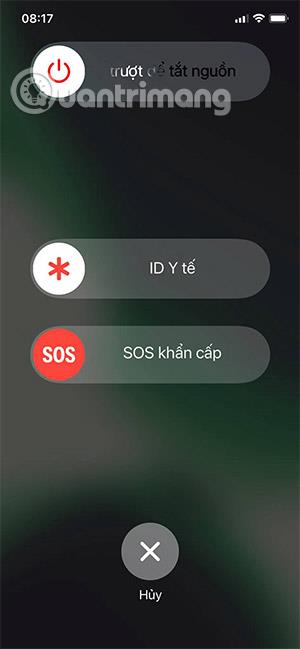
機内モードに切り替える
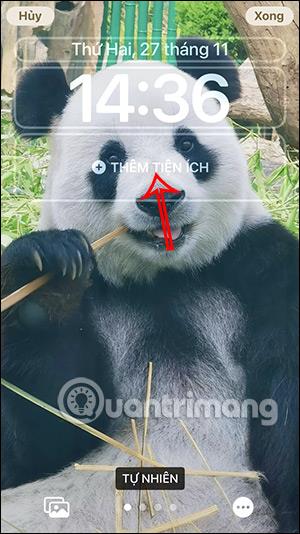
サービス喪失エラーを修正できるもう 1 つの簡単な方法。コントロールセンターをプルダウンして、機内モードをオンまたはオフにするだけです。または、[設定] -> [一般] -> [機内モード] に移動します。これにより、近くの携帯電話基地局に信号が再接続され、携帯電話サービスが復元されます。
携帯電話の日付と時刻が正しいことを確認してください
日付と時刻が現在時刻と正しく同期されない場合があり、これもサービスなしエラーの原因となります。 [設定] > [一般設定] > [日付と時刻] に移動するだけです。ここで、再度「自動設定」を切り替えてください。
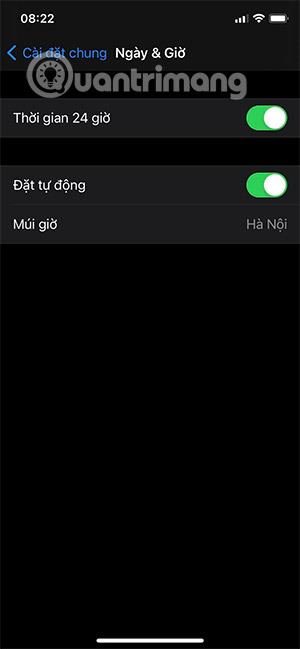
ネットワーク設定を再インストールする
この方法では、Wi-Fi パスワードやネットワーク データなどのネットワーク データが失われます。ただし、これはモバイル データ システムをリセットするために必要な方法です。[設定] > [一般] > [リセット] > [ネットワーク設定のリセット]を選択し、パスコードを入力して [ネットワーク設定のリセット] をタップするだけです。
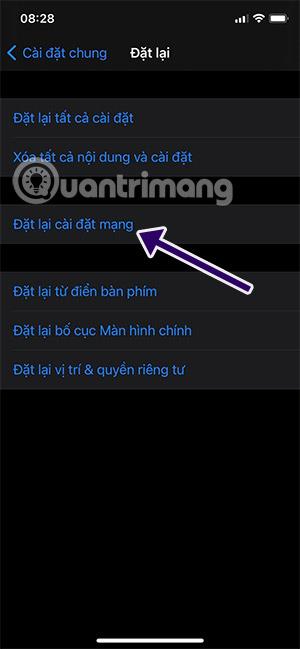
音声とデータを変更する
この方法では、 iPhoneのサービスなしエラーも簡単に修正できます。 [設定] > [モバイル] > [モバイル データ オプション] > [音声とデータ] に移動し、3G から 4G に切り替えることができます。
その理由は、一部の地域では 3G 信号が強いか、対応する技術を備えた信号塔が近接しているため 4G または LTE 信号が強いためです。
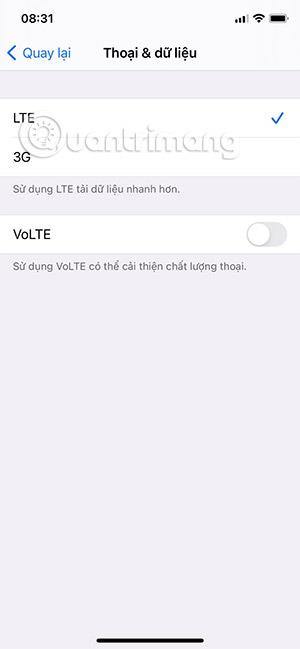
すべての設定をリセットする
上記の方法が機能しない場合は、[設定] > [一般] > [リセット] > [すべての設定をリセット]に移動します。パスワードを入力し、「すべての設定をリセット」を使用して確認します。これにより、データを失うことなく、インストール システムのすべての設定がリセットされます。
携帯電話が水没した
他の多くの電子機器と同様に、スマートフォンも水を嫌います。携帯電話が濡れても動作する可能性はありますが、SIM を正常に動作させるための部品が水によって損傷している可能性があります。
上記の方法とは異なり、携帯電話が水没した場合は、電話修理技術者に修理を依頼する必要があります。または、回路基板または関連コンポーネントを交換または修理します。
ソフトウェアエラー
場合によっては、特定の携帯電話のバージョンやオペレーティング システムには、サービス上の問題を引き起こさないバグが存在することがあります。たとえば、機内モードを2回オン/オフしただけでサービスが利用できなくなるケースがありました。
または、ユーザーが iOS バージョンにアップグレードした場合、サービス エラーが発生しない可能性もあります。この場合は、上記のいくつかの方法を試すか、テクニカルセンターまたは修理工場に持ち込んで相談と修理を依頼してください。
最新のソフトウェアをアップデートする
通常、iOS または Android のアップデートには、システムをモバイル サービス プロバイダーのネットワーク設定と最も互換性を持たせ、最適なネットワーク接続を実現するための調整が含まれています。 iOS でのこのオプションはより実現可能です。
したがって、最新の更新された iOS バージョンを使用していることを確認してください。 Wifi ネットワークに接続し、[設定] > [一般] > [ソフトウェア アップデート] に移動して、アップデートが利用可能かどうかを確認します。利用可能な場合は、アップデートをダウンロードしてインストールします。
上記は、電話の信号なしエラーを修正するいくつかの方法です。上記の方法は、iOS と Android の両方のオペレーティング システムで実行できます。または、 「Android で SIM カードが認識されないエラーを修正する方法」を参照してください 。
続きを見る:
iPhoneのモバイルデータ統計を自動的にリセットする方法について詳しく解説します。ショートカットを利用して手間を省きましょう。
Zen Flip Clock アプリケーションは、iPhoneユーザーがフリップ時計を簡単に設定するための優れたオプションを提供します。
サッカー愛好家なら、このライブアクティビティ機能を活用し、iPhoneのロック画面に2022年ワールドカップのスコアを表示する方法をチェックしましょう。
初めての iPhone にインストールした最初の iOS アプリが何だったのか気になりますか?この記事では、その確認方法を詳しく解説します。
Apple がリリースしたばかりの iOS 16 バージョンには興味深い機能がたくさんありますが、Android で見たことのある機能もいくつかあります。
この記事では、iPhoneでビデオを自動的に繰り返す方法を詳しく解説します。ループ再生の手順を簡潔に説明し、便利なヒントも紹介します。
この記事では、iPadのNoteアプリで手書きのメモをコピーして貼り付ける最も簡単な方法を紹介します。iPadを使って手書きをデジタル化する方法を学びましょう。
iPhoneのメモに署名を挿入する方法をご紹介します。この機能は文書の保護に役立ち、コンテンツの盗用を防ぎます。
iPhoneでイベントカレンダーをロック画面に表示し、必要なときに簡単に確認できる方法を紹介します。今後のスケジュールを忘れないために、カレンダーのアプリケーションを活用しましょう。
iPad用Safariブラウザで、お気に入りバーを簡単に管理する方法について詳しく説明します。お気に入りバーを表示することで、ウェブサイトへのアクセスがより便利になります。








